Halo Pebisnis
Pada panduan kali ini akan dijelaskan mengenai cara Edit Dan Hapus Transaksi Penjualan Pada Beecloud Sales Order. Untuk lebih jelasnya silahkan bisa cek pada panduan berikut ini :
Berikut langkah - langkahnya :
A. Edit Transaksi Penjualan
1. Pada Beranda silahkan pilih Transaksi Penjualan
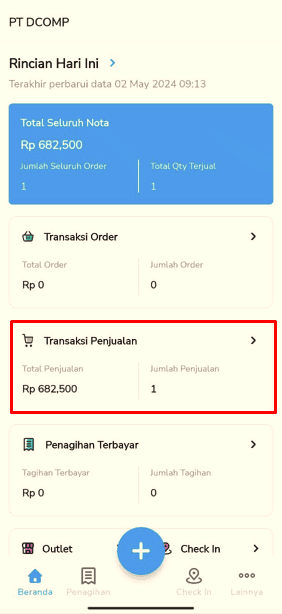
Gambar 1. Pilih Tab Transaksi Penjualan
2. Pilih transaksi penjualan yang akan di edit
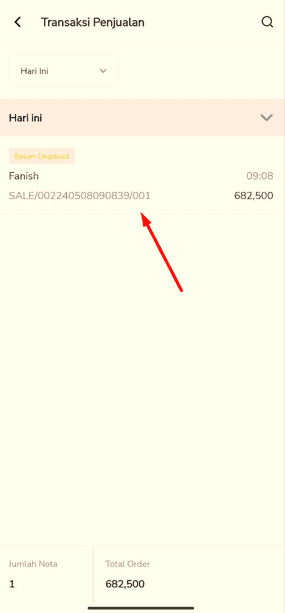
Gambar 2. Pilih Transaksi Penjualan
3. Selanjutnya pilih icon ( ⁝ ) dan pilih Edit, selanjutnya bisa pilih edit mitra bisnis atau item penjualan nya
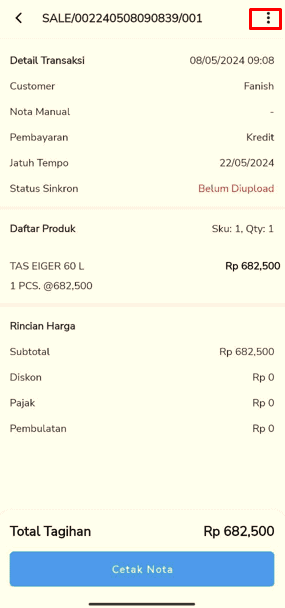
Gambar 3. Pilih icon ( ⁝ )
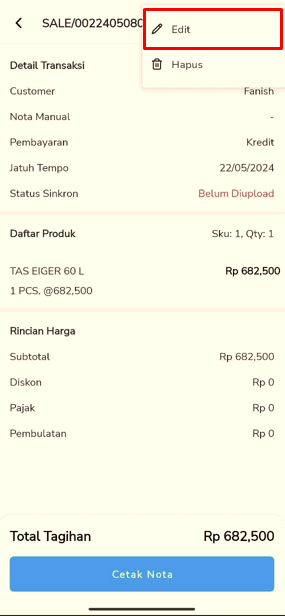
Gambar 4. Pilih Edit
B. Hapus Transaksi Penjualan
1. Pada Beranda silahkan pilih Transaksi Penjualan
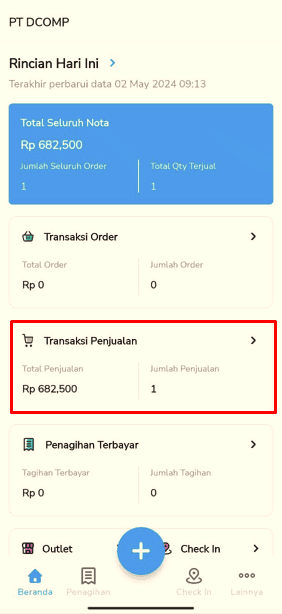
Gambar 5. Pilih Tab Transaksi Penjualan
2. Pilih transaksi penjualan yang akan di hapus
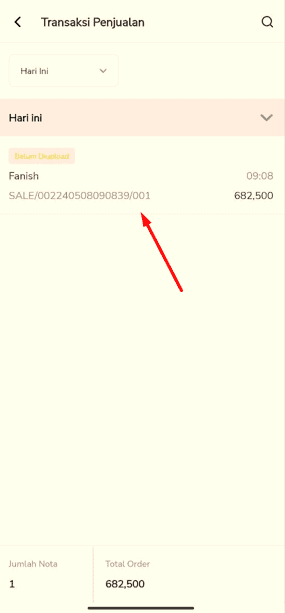
Gambar 6. Pilih Transaksi Penjualan
3. Selanjutnya pilih icon ( ⁝ ) dan pilih Hapus
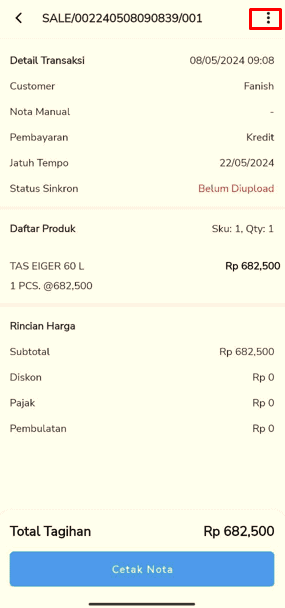
Gambar 7. Pilih icon ( ⁝ )
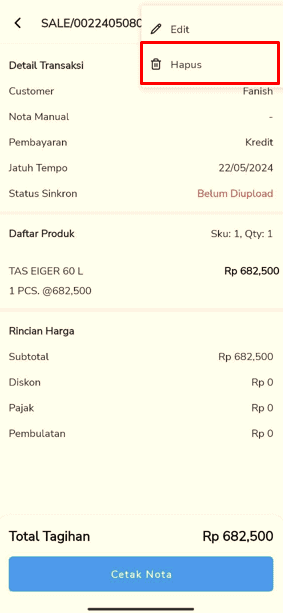
Gambar 8. Pilih Hapus
4. Inputkan alasan penghapusan transaksinya
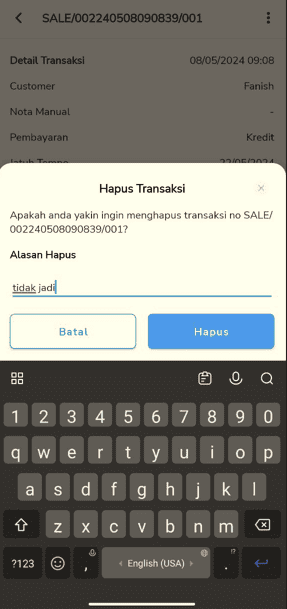
Gambar 9. input Alasan Hapus
5. Transaksi penjualan berhasil di hapus
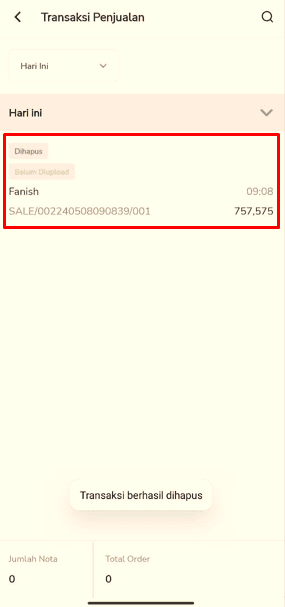
Gambar 10. Notifikasi Transaksi Berhasil Dihapus

